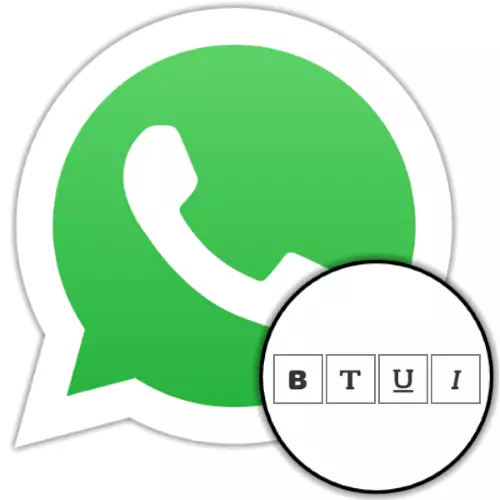
විකල්ප 1: මොනොෂි ෆොන්ට්
ඕනෑම විකල්පයක් හරහා යවා ඇති පෙළෙහි පේළියේ පෙනුම වෙනස් කිරීමේ අවස්ථා සලකා බැලීමේ අවස්ථා සලකා බැලීමේදී (ඇන්ඩ්රොයිඩ්, iOS සහ Windows) පණිවිඩ මගින් පණිවිඩකරුගේ කුළුණු හෝ මොනොසීන් අකුරු වලින් පිටව යාමේ දී වඩාත් කලාතුරකින් භාවිතා වන පරිශීලකයින් සමඟ ආරම්භ වේ. මෙම සැලසුම යෙදීමේ ප්රති result ලයක් ලෙස, එය තරමක් සිත්ගන්නාසුලු බලපෑමක් ඇති කරයි - සං signs ා සහ සංකේතවල සලකුණු එකම පළල බවට පත්වේ. දක්වා ඇති ප්රති result ල ලබා ගැනීමෙන් යෝජනා කරන ක්රියාමාර්ග මඟින් සරල හැඩතල ගැන්වීමේ ඇල්ගොරිතම අධ්යයනය කිරීමට ඔබට ඉඩ සලසයි.ක්රමය 1: විශේෂ තනි
- පණිවිඩකරු තුළ, ඔබට ආකෘතිකරණය යෙදීමට අවශ්ය පා text ය වෙත පණිවිඩයක් ලියන්න.
- මොනොසීන් ෆොන්ට් විසින් විමෝචනය වන පණිවිඩයේ ආරම්භයේ දී කර්සරය ස්ථාපනය කර "ප්රේරිතයන්" සංකේතය තුන් වතාවක් ඇතුළත් කරන්න.
- ඊළඟට, ආකෘතිගත කළ අක්ෂර කට්ටලයක කෙළවරට සහ '' 'නැවත' '' යන්න.
- ඒ හා සමානව, ඒ හා සමානව, සම්මත අකුරු වලට වඩා වෙනස් කළ යුතු පණිවුඩයේ අනෙකුත් කොටස් ද ඒ හා සමානව විස්තර කර ඇත.
- පණිවිඩයක් යවන්න - ඔබ සහ ඔබේ මැදිහිතයාට ඔවුන්ගේ පණිවිඩකරුවන්ගේ උපාමාරුවේ ප්රති result ලය තක්සේරු කිරීමට හැකි වන මොහොතකින්.
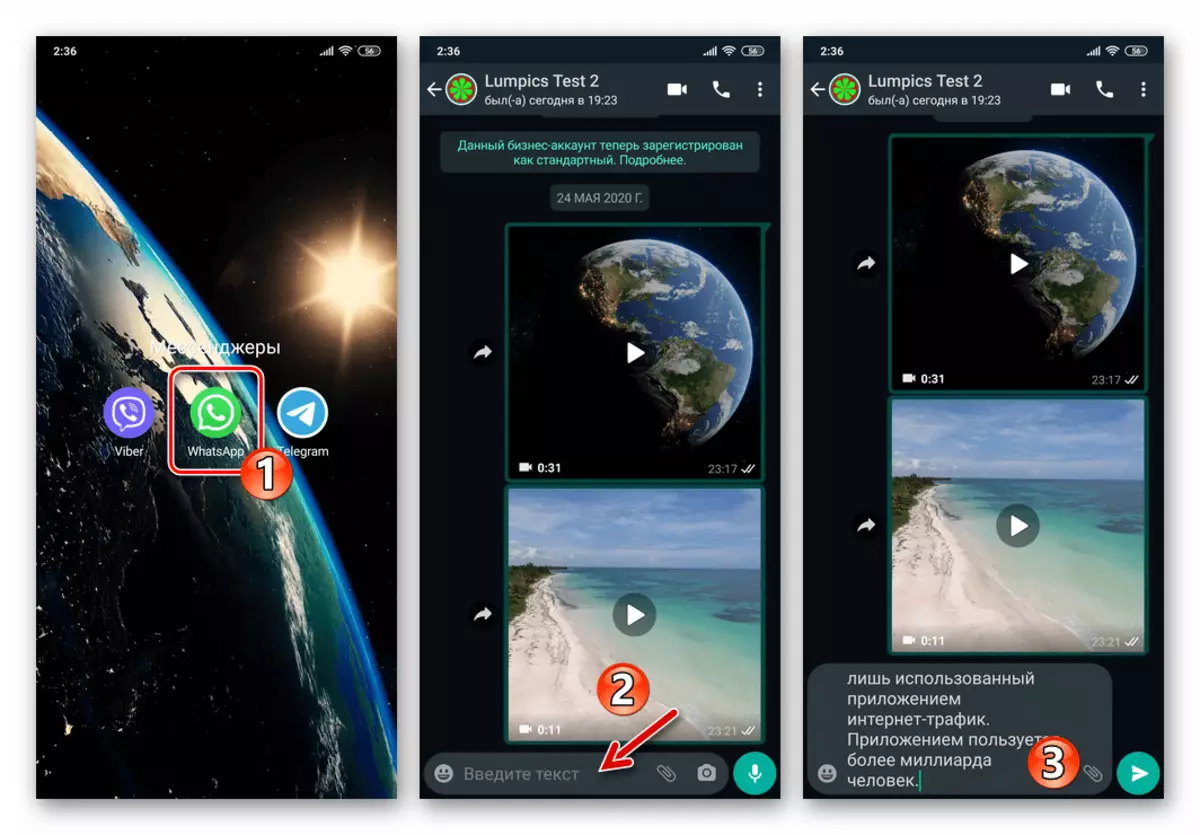

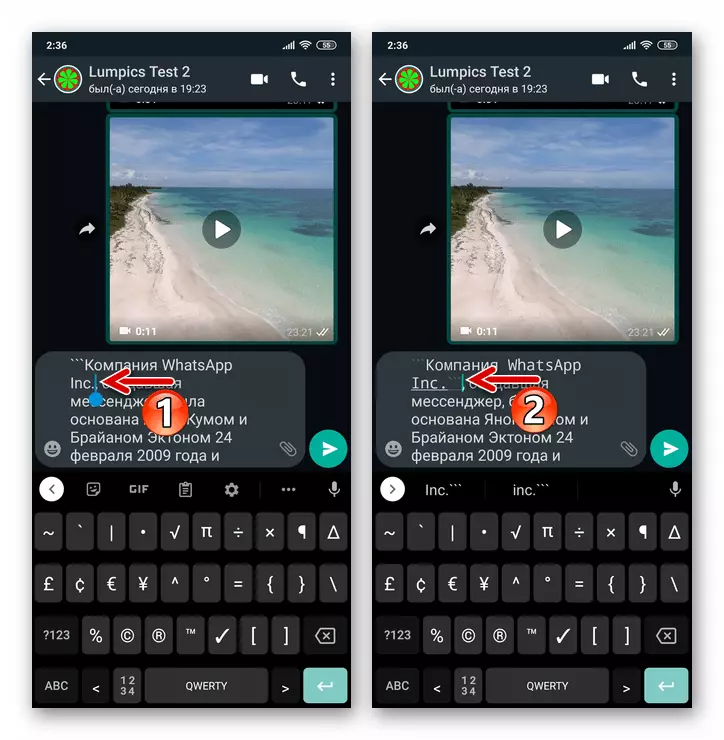

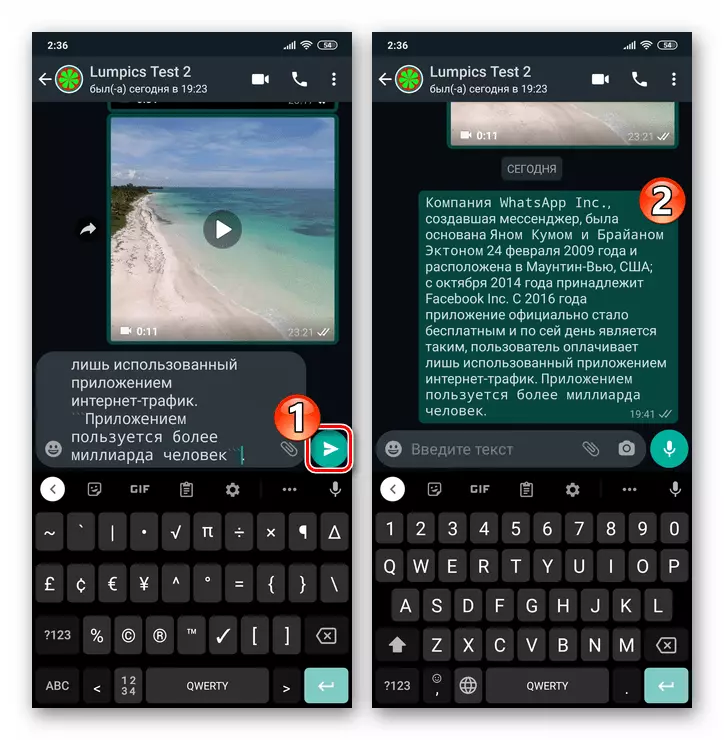
ක්රමය 2: සන්දර්භය මෙනුව
විශේෂ චරිතවලට ඇතුළු වීමට අමතරව, පෙළ කැබැල්ල සංයුති කළ යුතු යැයි අඟවමින්, ඇඟවෙන්නේ ටුවැප් හරහා යවන ලද පණිවිඩයේ අකුරු වල පෙනුම සන්දර්භ මෙනුව භාවිතා කළ හැකිය. එය වඩාත් පහසු යැයි තිබියදීත්, මෙම තාක්ෂණය භාවිතා කළ හැක්කේ iPhone භාවිතා නොකර මෙම තාක්ෂණය IPhone භාවිතා කරන්නන් විසින් පමණක් නිරූපණය කළ හැකි අතර, ඊට අමතරව, පහත දැක්වෙන උපදෙස් වලට සම්බන්ධ අතුරු මුහුණතෙහි ඇති අතුරු මුහුණත ලබා ගත නොහැක ඇන්ඩ්රොයිඩ් මෙහෙයුම් පද්ධතියේ විකල්ප.
- ලියන්න, නමුත් පණිවිඩයක් වට්පාට යවන්න එපා. ඔබ හැඩතල ගැන්වීම යෙදිය යුතු පෙළෙහි කැබැල්ලක් තෝරන්න.
තව දුරටත් කියවන්න: මැසෙන්ජර් වට්ස්ඇප් හි පෙළ ඉස්මතු කරන්නේ කෙසේද?
- යැවීම සඳහා යැවීම සඳහා මැසෙන්ජර් සමූහයේ අක්ෂර කට්ටලයට සාපේක්ෂව "පසුබිම ලයිට්" ස්ථාපනය කිරීමෙන් පසු, සන්දර්භය මෙනුව ස්වයංක්රීයව සන්දර්භය මෙනුව පෙන්වයි. තව දුරටත්:
- ඔබ iPhone හි වට්ස්ඇප් භාවිතා කරන්නේ නම්, විකල්ප ලැයිස්තුව හරහා අනුචලනය කරන්න, "BUU" අයිතමය මත ක්ලික් කරන්න. ඉන්පසුව, නැවත වරක් ලැයිස්තුව රචනා කිරීමෙන් "මොනොෂි" තෝරන්න.
- ඇන්ඩ්රොයිඩ් පරිසරයේ, සන්දර්භය මෙනුව තුළ, ලකුණු 3 ක් ඔබන්න, ආරම්භක ක්රියාවන් විවෘත කිරීමේ ලැයිස්තුව හරහා අනුචලනය කරන්න, "මොනොෂි" සොයාගෙන මෙම විකල්පයේ නම ක්ලික් කරන්න.
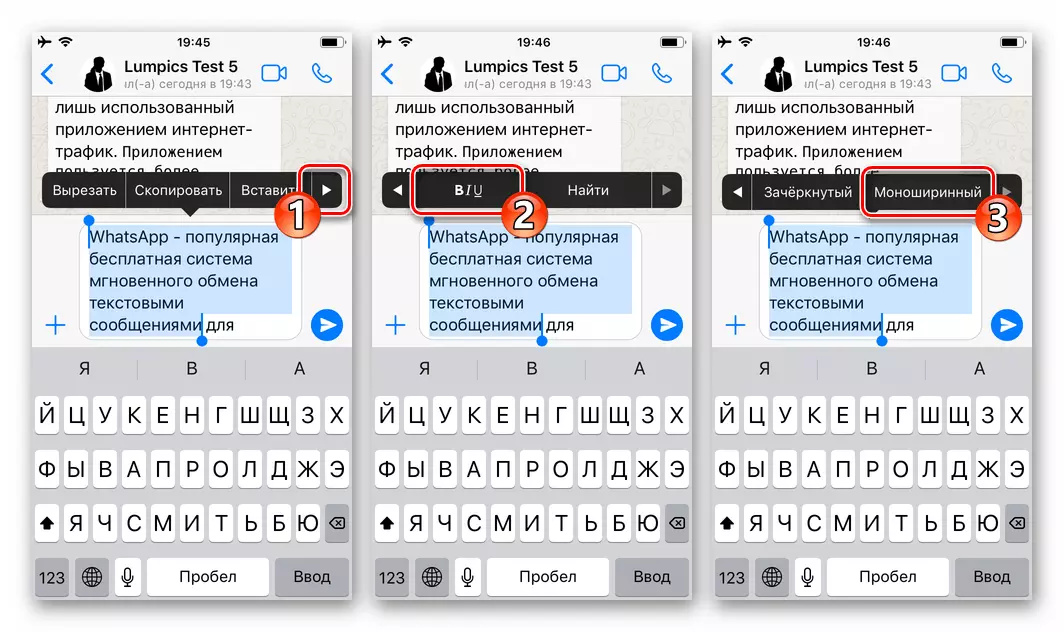
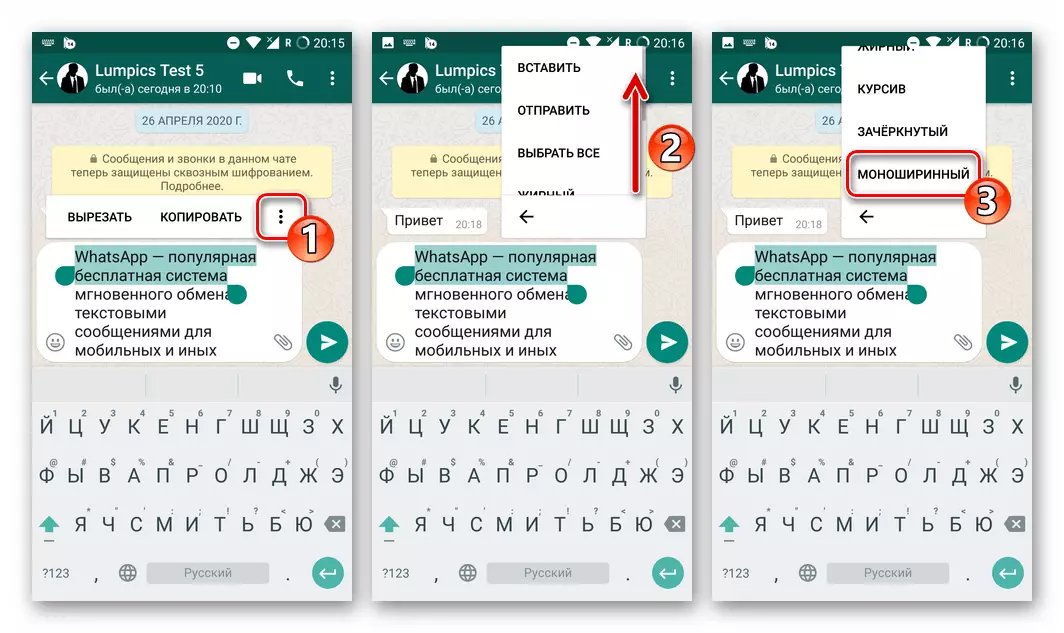
- අවශ්ය නම් වෙනත් පෙළ කොටස්වල අකුරු වෙනස් කරන්න, ඉන්පසු පණිවිඩ යැවීම ආරම්භ කරන්න.

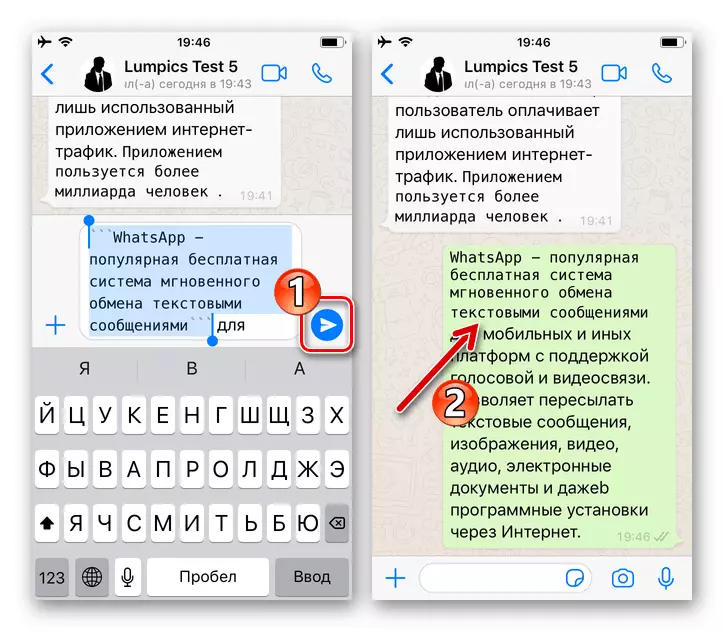
විකල්ප 2: මේද අකුරු
සමහර විට වැතැප් හි ඇති අකුරු වල වඩාත්ම තොරතුරු වෙනස වන්නේ තනි කොටස් වෙන් කිරීම හෝ පණිවිඩකරු හරහා සම්ප්රේෂණය වන පණිවිඩයේ සම්පූර්ණ පා text යයි. ආකෘතිකරණ මෙනුව සහ / හෝ ඔබ දන්නේ නම් එවැනි මෝස්තරයක් ක්රියාත්මක කිරීම පහසුය - නැතහොත් ඔබ කුමන ආකාරයේ විශේෂ ist "ස්ටාර්" (*) තිබේදැයි ඔබ දන්නවාද - එහි ප්රති command ලයක් ලෙස සං signs ා සමූහයේ ආරම්භයේ හෝ අවසානයේදී තැබීම අවශ්ය වේ අදාළ වේ.
වැඩිදුර කියවන්න: අපකීර්තියට පත් වන Whatsapp තද අකුරු

විකල්ප 3: අකුරු ඉවත් කිරීම
බොහෝ විට, බොහෝ විට, ප්රති result ලය තුළට විවිධ අර්ථයක් ඇතුළත් කිරීම, WhatsApp පරිශීලකයින් තිර රෙදි සහිත අකුරු සහ / හෝ වාක්ය ඛණ්ඩයක් සහ ඒවායේ වාක්ය ඛණ්ඩයක්. නිශ්චිත ආකාරයෙන් පණිවිඩකරු හරහා පණිවිඩයක් සම්ප්රේෂණය කිරීමට ඔබට අවශ්ය නම්, පා of යේ පෙළ කැබැල්ලේ ආරම්භයේ ආරම්භයේ සහ අවසානයේ ස්ථාපනය කිරීමට ටයිල්ඩා විශේෂ special (~) භාවිතා කරන්න. ඊට අමතරව, බොහෝ ජංගම උපාංගවල, ආකෘතිකරණය කිරීමේ මෙනුව ලබා ගත හැකිය, ඔබට "කුරුමිණියා" විකල්පය ඇමතිය හැකි තැන සිට.
තව දුරටත් කියවන්න: වට්ස්ඇප් හි පණිවිඩ පෙළට බඩගා යාමේ යෙදීම
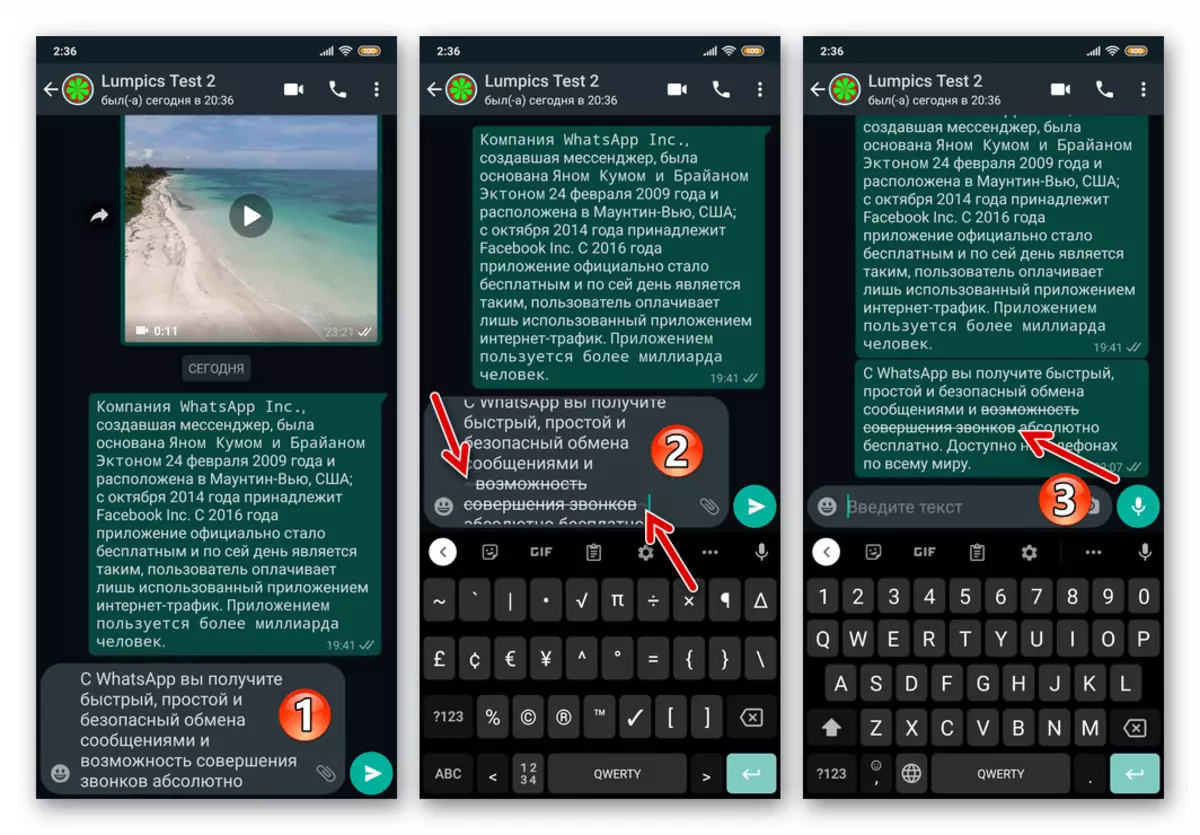
විකල්පය 4: ඇල අකුරු
වොට්සා හි තවත් හිස් බලපෑමක් ඇති වන අතර, සෑම රසදියක්ම පරිශීලකයා ඔවුන්ගේ පණිවිඩවල පා to යට ආලේප කළ හැකි අතර එය ඔවුන්ගේ පණිවිඩවල පෙළට අදාළ වේ - එය එය අහෝසි වේ. පණිවිඩයක් යැවීමෙන් පසු, එහි පා text ය ආභරණ අකුරු වලින් සම්පූර්ණයෙන්ම හෝ අර්ධ වශයෙන් ලියා ඇත, ඉහත ඉදිරිපත් කර ඇති ඇල්ගොරිතමයන්ට වඩා අර්ධ වශයෙන් ලබා දී ඇති ඇල්ගොරිතම මත පදනම් වේ - "අවධාරණය" සංකේතයේ ආරම්භය හා අවසානයේ ස්ථාපනය කිරීමෙන් පද්ධති ආකෘති පත්ර කොටස සඳහන් කරන්න (_) නැතහොත් ඔබේ පණිවිඩකරු තුළ තිබේ නම් සන්දර්භය මෙනුවෙන් සුදුසු විකල්පය අමතන්න.
වැඩිදුර කියවන්න: Whatsapp ඇල අකුරු වල කාරණා කෙටි පණිවිඩ
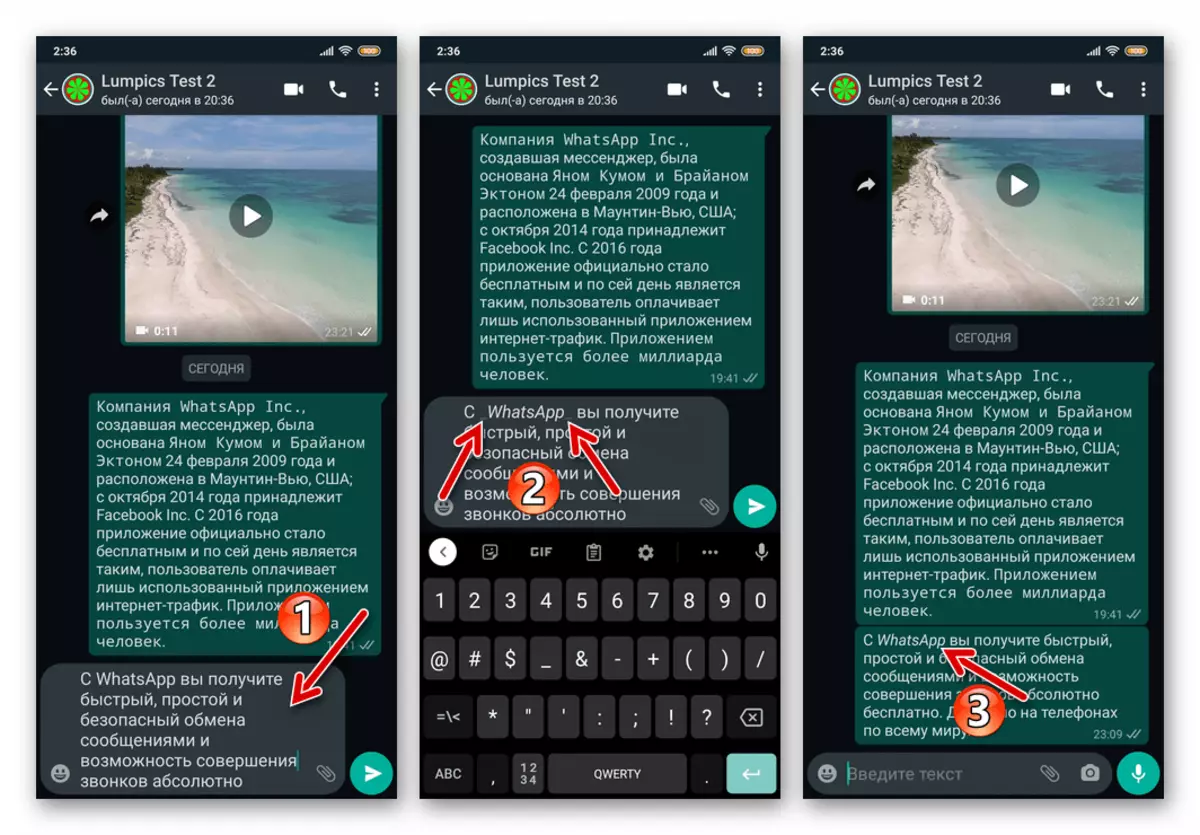
5 වන විකල්පය: ඇඳුම් ඇඳීම
පණිවිඩකරුගේ යටි ඉරි ඇඳීමේ ක්රමවේදයන් සමඟ පණිවිඩයේ වට්ස්ඇප් හරහා අකුරු කරන්න, එනම්, මෙම ද්රව්යයේ ඉහත විස්තර කර ඇති ආකෘතිකරණ ක්රම භාවිතා කිරීම, එය ක්රියාත්මක නොවේ - මෙම හැකියාව සංවර්ධකයින් විසින් ලබා නොදේ. කෙසේ වෙතත්, මෙය හෝ ඊට අඩු පිළිගත හැකි ප්රති result ලයක් ලබා ගැනීම සඳහා මෙය හෝ එහි සමස්ත පා text යෙහි එම කොටස අවධාරණය කිරීමට ඉලක්කය සැකසීමෙන්, විශේෂයෙන් විශේෂිත අන්තර්ජාල සේවාවකට යොමු විය හැකිය.
වැඩිදුර කියවන්න: පණිවිඩකරණයෙන් මැසෙන්ජර් වට්ස්ඇප්
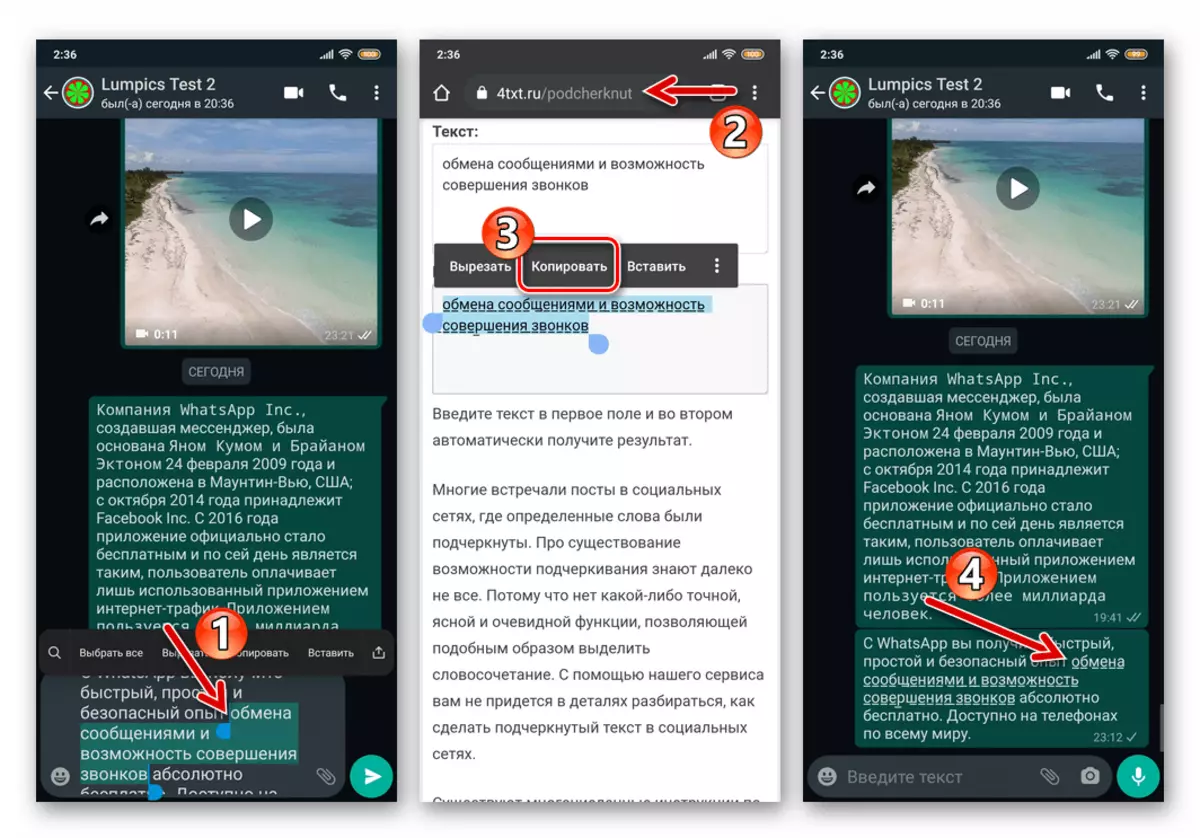
විකල්ප 6: ඒකාබද්ධ බලපෑම්
පෙළ පණිවුඩයේ අකුරු වල නුසුදුසු වෙනසක් එකම මුහුණක් තුළ නැති පෙළ කැබැල්ලකට WhatsApp සංදර්ශන යෙදිය හැකිය. එනම්, පණිවුඩයේ දූතයා හරහා වචනයක්, වාක්ය ඛණ්ඩයක් හෝ සෑම දෙයක්ම සම්ප්රේෂණය කිරීම, උදාහරණයක් ලෙස මේදය සහ කර්කලය, නැඹුරු සහ අවධාරණය කිරීම, නැඹුරු සහ අවධාරණය කිරීම, නැඹුරු සහ අවධාරණය කිරීම අකුරු කළ හැකිය, ඊට වෙනස්ව බලපෑම්. මෙහිදී ව්යතිරේකයක් වන්නේ මොනොෂියර්රීන් අකුරු - ඒවාට වෙන් කර ඇති අකුරු හා සං s ා සමූහයක් සහ සං signs ා අතිරේකව පරිවර්තනය නොවේ.
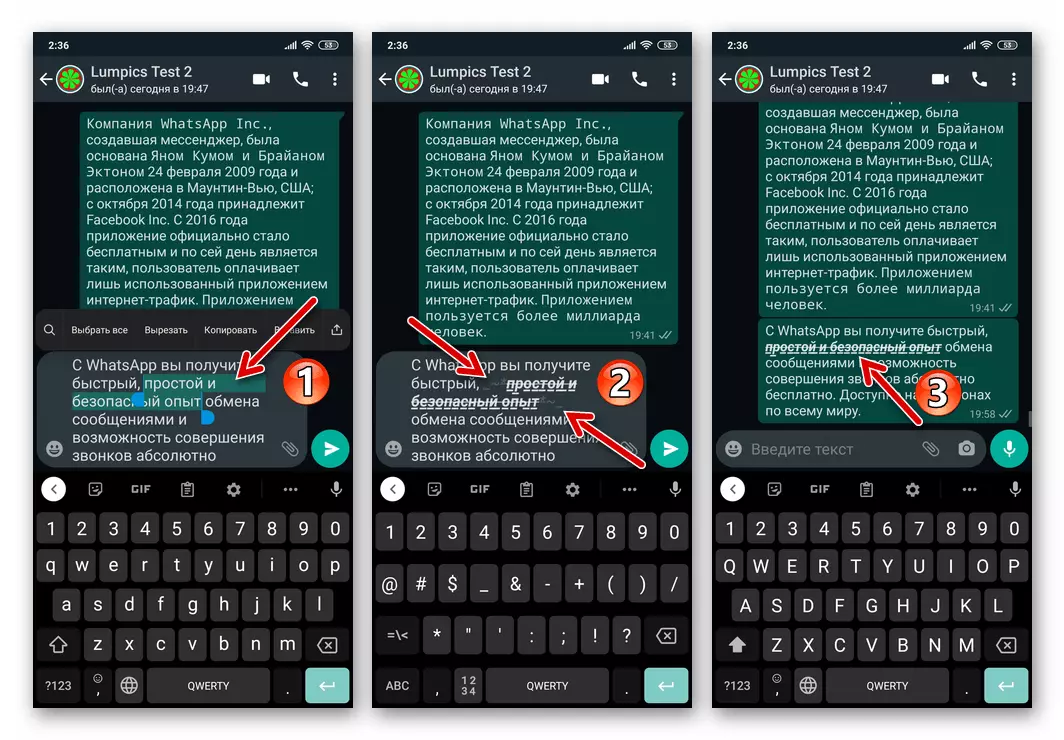
ඉඟිය: ඔබට කලබලයක් භාවිතා කිරීමට අවශ්ය නම්, පළමුවෙන්ම පණිවිඩකරු තුළ එය ක්රියාත්මක කළ යුතුය.
